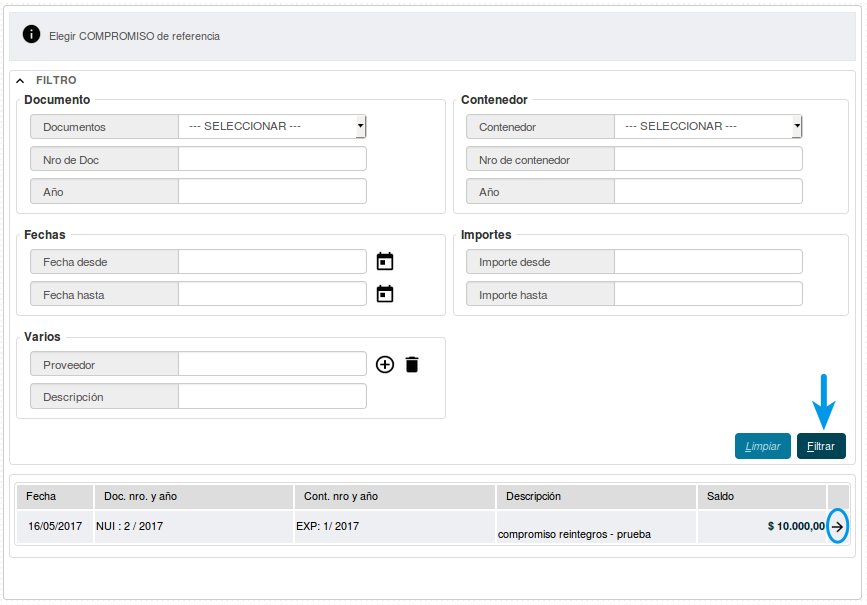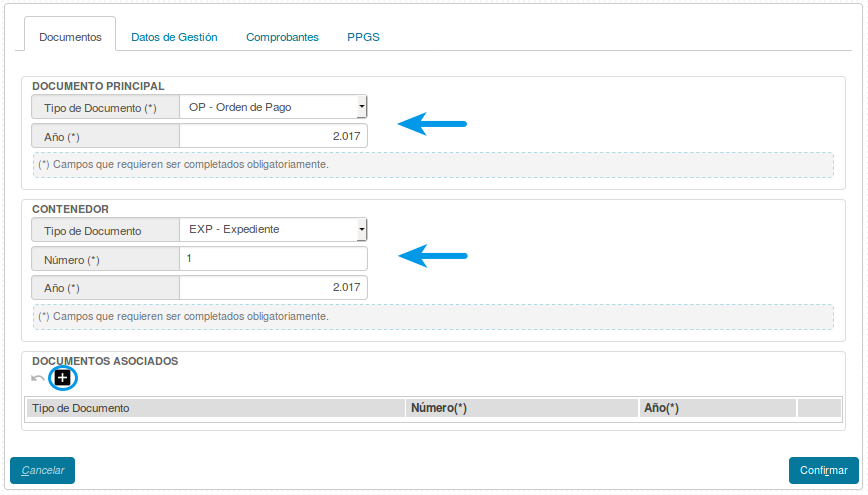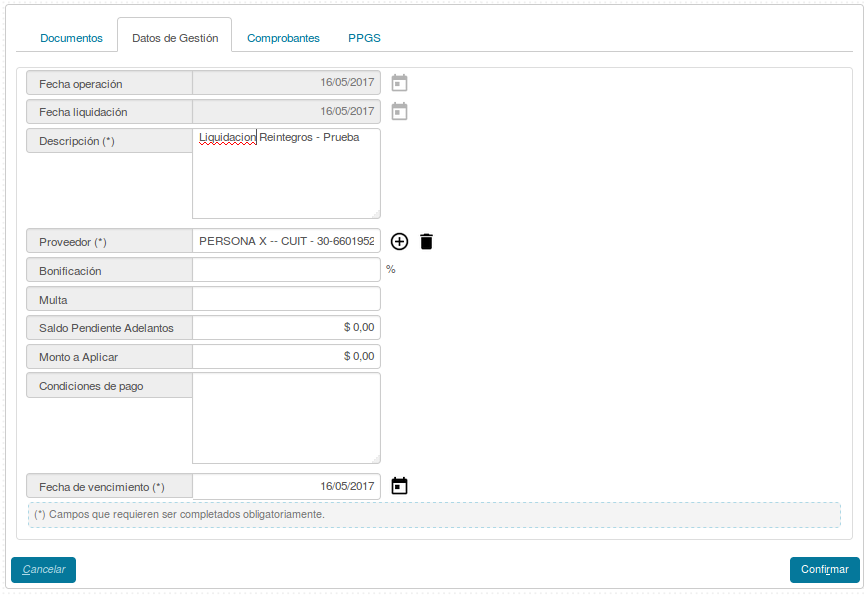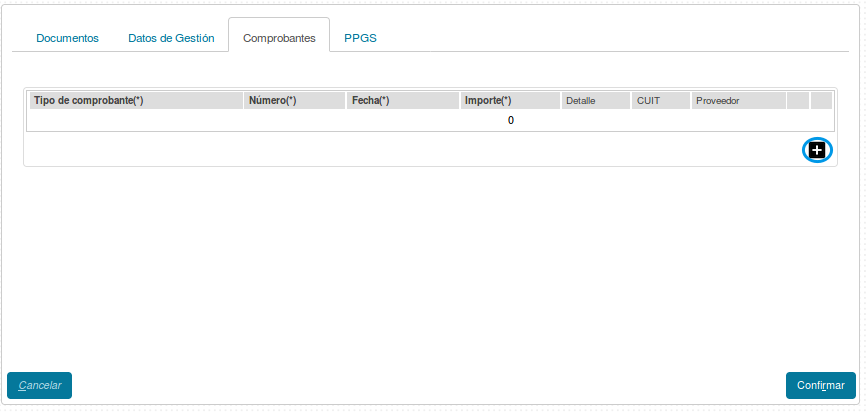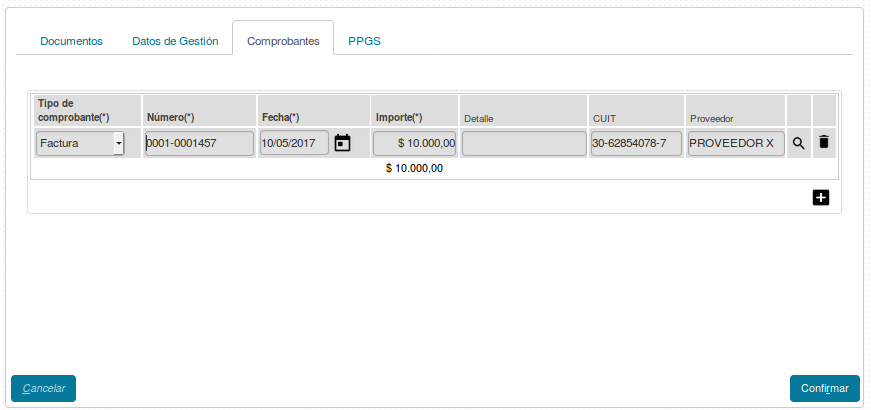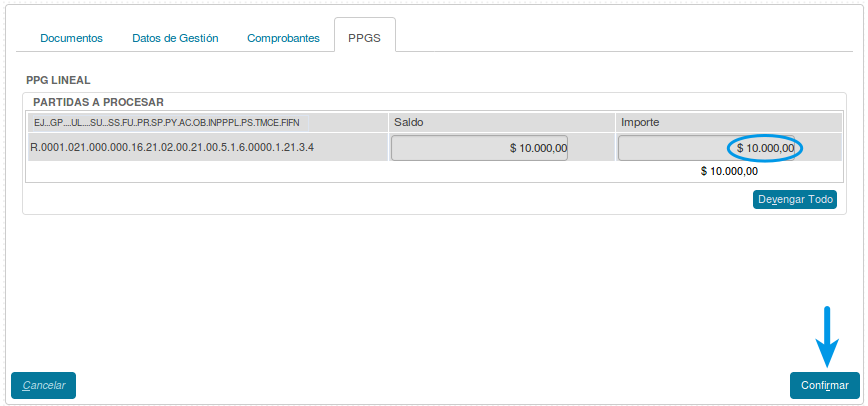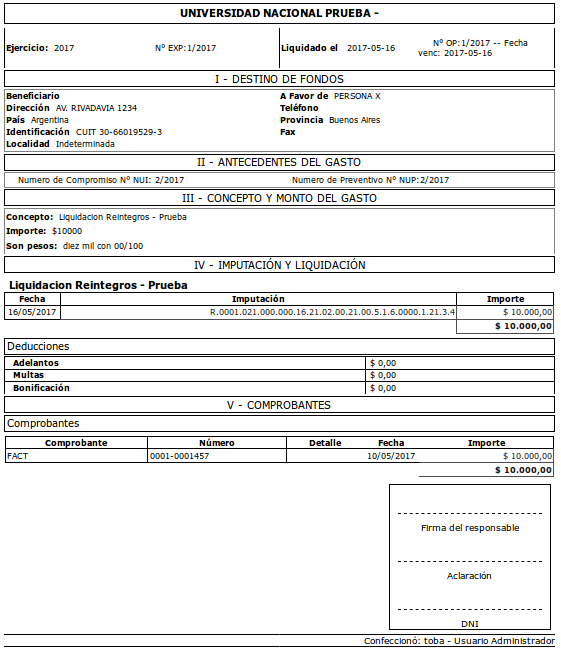SIU-Pilaga/version3.0.4/documentacion de las operaciones/gastos/reintegros/devengado
Devengado - Reintegros
Esta funcionalidad permite registrar el alta de la liquidación de un reintegro que haya pasado previamente por la etapa de Compromiso Definitivo
Ubicación en el Menú: Gastos/Reintegros/Devengado
Comenzaremos la gestión filtrando por el compromiso a liquidar, lo seleccionaremos presionando ![]() .
.
El sistema nos presentará cuatro pestañas: Documentos, Datos de Gestión, Comprobantes y Manejo de Partidas.
Documentos:Aquí debemos completar los datos sobre los documentos que respaldan a la operación.
- Documento Principal: Documento Principal que respalda el alta del compromiso del gasto.
- Contenedor: Contenedor Principal del Documento Principal que respalda el alta del compromiso del gasto.
Opcionalmente podremos agregar Documentos Asociados presionando el botón ![]()
Datos de Gestión:En esta pestaña debemos completar una serie de datos correspondientes a la operación, también debemos ingresar el Proveedor si es que no lo definimos en la etapa del Compromiso Definitivo.
Comprobantes:Aquí debemos agregar los comprobantes emitidos por el proveedor como respaldo al alta de la liquidación. Agregaremos las filas necesarias presionando el botón ![]() . Podremos agregar N cantidad de comprobantes.
. Podremos agregar N cantidad de comprobantes.
Manejo de Partidas: Se nos mostrará la partida que comprometimos y deberemos ingresar el monto a devengar, el cual debe ser igual a la suma de los importes de los comprobantes ingresados en la pestaña anterior. Una vez que hayamos completado este paso, seleccionaremos el botón ![]()
Habremos finalizado la operación y podremos imprimir un comprobante de la misma.
A partir de aquí el trámite deberá pasar por los diferentes Niveles de Autorización y por el módulo de Tesorería para su posterior pago.